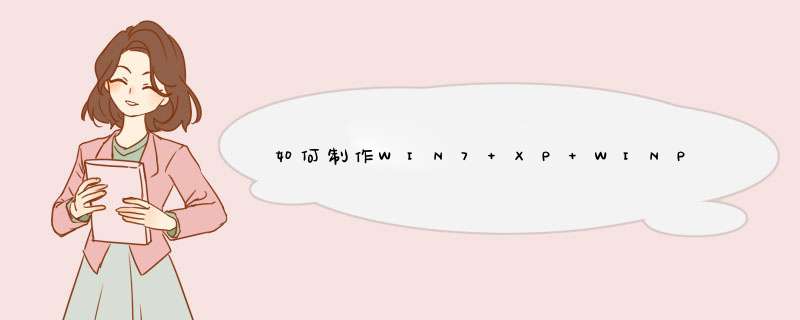
~!
(注:本文章是chang9wei7原创,所用资源均来自互联网,仅供学习交流,请于下载后24小时内删除,chang9wei7不承担任何相关法律责任,转载请注明出处!)
制作准备:
其一,下载光盘镜像。下载Win7、XP的光盘ISO(建议下载微软原版),下载DOS工具箱(网络硬盘下载)。
其二,下载制作软件。1、光盘镜像制作软件"EasyBoot"(下载);2、光盘镜像编消高薯辑软件“UltraISO";
制作步骤:
第一,用“UltraISO”提取Windows 7简体中文旗舰版念伍ISO镜像的光盘引导文件。具体 *** 作:菜单/启动/保存引导文件/ 保存为“Win7.bif”,并存储在光盘镜像制作软件EasyBoot\disk1\ezboot中。
第二,将Windows XP光盘镜像和重新制作后的Windows 7光盘镜像的全部文件,分别解压到EasyBoot\disk1中(提示有重复文件,尽管覆盖就是)。将“DOS工具箱”(为可光盘启动“dos98.img”镜像文件)保存到EasyBoot\disk1\ezboot中。
第三:设置“光盘选项菜单”执行命令:“安装Windows 7”对应“run Win7.bif”;“安装Windows XP”对应“run w2ksect.bin”(EasyBoot自带);“运行DOS工具箱”对应“run dos98.img”;“重新启动计算机”对应“reboot”。具体EasyBoot的使用请参见该软件的"帮助".
——注意:1。安装光盘选项菜单的背景图,应当为640 X 480“256色”的“BMP格式位图”;2。制作光盘镜像ISO,引导文件为EasyBoot\disk1\ezboot\loader.bin(EasyBoot自带);3。用“UltraISO”打开制作完成的“ISO”,只要显示“可启动UDF”(可引导光盘),即可直接刻录光盘。
如何制作XP和Windows7双系统安装光盘??
动手打造 Windows 7 + Windows XP + “DOS工具箱” 安装光盘
以下方法步骤,涉及到两个 *** 作系统光盘镜像(Windows 7 + Windows XP),两款光盘镜像制作管理软件(EasyBoot和UltraISO),
一个“DOS工具箱”(界面显示以中文为主)。除了Windows 7 RTM之外,下载附后(EasyBoot和UltraISO都是中文版,
且有非常详细的图文“帮助”说明)。
第一步:下载Windows 7 RTM光盘镜像之后,用“UltraISO”提取该镜像(ISO)的光盘引导文件。
具体 *** 作:菜单/启动/保存引导文件/ 保存为“Windows 7.bif”,并存储在光盘镜像制作软件EasyBoot\disk1\ezboot中。
第二步:将Windows 7和Windows XP光盘镜像的全部文件,分别解压到EasyBoot\disk1中(提示有重复文件,尽管覆盖就是)。
下载并将“DOS工具箱”(为可光盘启动“dos98.img”镜像文件)保存到EasyBoot\disk1\ezboot中。
第三步:设置“光盘选项菜单”执行命令:“安装Windows 7”对应“run Windows 7.bif”; “安装Windows XP”对应“run w2ksect.bin”(EasyBoot自带);“运行DOS工具箱”对应“run dos98.img”;
“重新启动计算机”对应“reboot”。
注意:
1。安装光盘选项菜单的背景图,应当为640 X 480的“BMP格式位图”;
2。制作ISO,引导文件为EasyBoot\disk1\ezboot\loader.bin(EasyBoot自带);
3。光盘镜像制作完成后,用“UltraISO”打开“ISO”,只要显示“可启动UDS”,即可直接刻录光盘。至于刻录光盘,相信大家都会,恕不赘述。
友情提示:
必拿者须选用DVD光碟(容量一般为4.7 G),进行光盘刻录
实践与交流:制作 Windows 7(五个版本) + Windows XP + “DOS工具箱”光盘简明教程
本文标题中的“Windows 7五个版本”,即:旗舰版、专业版、家庭高级版、家庭普通版的零售版(友情提示:Windows 7零售版,即 Windows 7 RTM 7600.16385)以及简易版;“Windows XP”,为已经集成sp3的最新微软原版(“VOL”免激活);“DOS工具箱”,系以MS-DOS为
基础的电脑维护工具集。现提供这个“老、中、青”三结合的安装光盘简明制作教程如下——
制作准备:
其一,下载制作“素材”:
1。Windows 7简体中文旗舰版光盘镜像(参见:《推荐下载:Windows 7 (32位 / 64位)中文 / 英文旗舰版光盘镜像(微软“MSDN ”正式版)》);
2。下载Windows XP sp3 VOL 简体中文专业版(参见:《极力推荐使用:Windows XP pro with sp3 VOL 微软官方(MSDN)简体中文 版 + 正版密钥》);
3。下载DOS工具箱(下载,请打开—我的网络硬盘)。
其二,下载制作“工具”:
1。光盘镜像制作软件“EasyBoot”最新版本(参见:《光盘制作软件:最新版EasyBoot 5.1.2 586(原版下载+正版注册码)》);
2。光盘镜像编辑软件“UltraISO”最新版本(参见:《推荐下载使用:光盘镜像管理软件UltraISO最新版V9.3.5.2716(简繁中文/英 文)+ 有效注册码》)。
制作步骤:
第一,用“UltraISO”提取Windows 7简体中文旗舰版ISO镜像的光盘引导文件。具体 *** 作:菜单/启动/保存引导文件/ 保存为“Win7.bif ”,并存储在光盘镜像制作软件EasyBoot\disk1\ezboot中。
第二,用“UltraISO”制作Windows 7“五个版本”光盘镜像(即:安装时有“五个版本”安装选项)。具体 *** 作:用“UltraISO”打开 Windows 7简体中文旗舰版
光盘镜像,删除sources下的ei.cfg文件,另存为新的光盘镜像。
第三,将Windows XP光盘镜像和重新制作后的Windows 7光盘镜像的全部文件,分别解压到EasyBoot\disk1中(提示有重复文件,尽管覆盖 就是)。将“DOS工具箱”(为可光盘启动“dos98.img”镜像文件)保存到EasyBoot\disk1\ezboot中。
第四:设置“光盘选项菜单”执行命令:
“安装Windows 7”对应“run Win7.bif”;
“安装Windows XP”对应“run w2ksect.bin”(EasyBoot自带);
“运行DOS工具箱”对应“run dos98.img”;
“重新启动计算机”对应“reboot”。
注意:1。安装光盘选项菜单的背景图,应当为640 X 480“256色”的“BMP格式位图”;
2。制作光盘镜像ISO,引导文件为EasyBoot\disk1\ezboot\loader.bin(EasyBoot自带);
3。用“UltraISO”打开制作完成的“ISO”,只要显示“可启动UDF”(可引导光盘),即可直接刻录光盘。至于刻录光盘,相信 大家都会,恕不赘述。
友情提示:
1。只要进入实战,“看似热闹”就会变得“极其简单”。
2。必须选用DVD光碟(容量一般为4.7 G),进行光盘刻录。
3。不要用虚拟光驱进行试验:那只能安装其中一个系统。
制作双系统光盘的方法及步骤(windows 7和xp)
1.首先下载制作系统盘的软件EasyBoot和UltraISO两个软件,然后安装。(EasyBoot安装在磁盘剩余空间较大的哪个盘,因为等下我们要把系统的镜像文件解压放到EasyBoot\disk1中。)
2.解压windows7和xp系统的镜像文件。先把xp的系统镜像文件解压放到EasyBoot软件的安装目录EasyBoot\disk1中再把windows7系统的镜像文件解压放到EasyBoot软件的安装目录EasyBoot\disk1中,此时会提示“有相同文件是否覆盖”,只管覆盖。
3.用软件UltraISO打开系统的镜像文件(windows7或XP,无先后顺序,我们先打开xp的镜像文件吧,选择“启动”项中的“保存引导文件”,把提取的引导文件
可利用UltraISO制作,步骤如下:1、下载dos启动蚂灶盘启动镜像文件,本闷脊扮文提供下载;
2、运行UltraISO,点击打开按钮打开win98se.ima
3、点击启动菜单--写入硬盘映像;
4、点入野渣U盘,可点击格式化清除原有数据,写入方式选择usb-hdd,点击写入,等待完成即可。
欢迎分享,转载请注明来源:内存溢出

 微信扫一扫
微信扫一扫
 支付宝扫一扫
支付宝扫一扫
评论列表(0条)